在文档编辑的过程中,字数统计是一个不可或缺的环节。无论是学生在撰写论文时需要控制字数,还是职场人士在编辑报告时希望精简内容,亦或是自媒体创作者在规划文章结构时,快速查看字数的需求都显得尤为重要。作为一款常用的办公软件,WPS不仅提供了便捷的字数统计功能,还支持在多种设备上使用,包括电脑、手机和在线版本,满足用户在不同场景下的需求。本文将详细介绍如何在不同平台上快速查看WPS文档的字数,帮助你更高效地管理文档内容。
一、电脑端(Windows/Mac)
状态栏快速查看
在WPS文档的底部,状态栏默认会显示文档的总字数,例如“字数:1234”。如果状态栏没有显示字数,可以右键点击状态栏空白处,勾选“字数统计”选项,轻松开启字数显示功能。
审阅功能详细统计
点击顶部菜单栏的“审阅”选项,然后选择“字数统计”(图标为计数器),会弹出一个对话框,详细显示总字数、字符数(含/不含空格)、段落数等信息。此外,如果只想统计选中的文本部分,只需选中目标内容,然后重复上述步骤即可。
快捷键快速调用
你还可以通过快捷键快速打开字数统计窗口,按下组合键Ctrl+Shift+G(部分旧版本可能为Ctrl+W),即可直接查看字数统计信息。
包含脚注/尾注
在字数统计对话框中,勾选“包括文本框、脚注、尾注”选项,可以将这些内容也纳入统计范围,确保数据的全面性。
状态栏快速查看
在WPS文档的底部,状态栏默认会显示文档的总字数,例如“字数:1234”。如果状态栏没有显示字数,可以右键点击状态栏空白处,勾选“字数统计”选项,轻松开启字数显示功能。
审阅功能详细统计
点击顶部菜单栏的“审阅”选项,然后选择“字数统计”(图标为计数器),会弹出一个对话框,详细显示总字数、字符数(含/不含空格)、段落数等信息。此外,如果只想统计选中的文本部分,只需选中目标内容,然后重复上述步骤即可。
快捷键快速调用
你还可以通过快捷键快速打开字数统计窗口,按下组合键Ctrl+Shift+G(部分旧版本可能为Ctrl+W),即可直接查看字数统计信息。
包含脚注/尾注
在字数统计对话框中,勾选“包括文本框、脚注、尾注”选项,可以将这些内容也纳入统计范围,确保数据的全面性。
展开全文
二、手机端(Android/iOS)
退出编辑模式查看全文
打开文档后,点击界面底部的“工具”选项,接着选择“查看”中的“字数统计”,即可查看文档的总字数和字符数等信息。
编辑模式下选段统计
在编辑模式下,长按并拖动选中目标文本,然后同样进入“工具”→“查看”→“字数统计”,即可只显示选中部分的字数。
实时字数显示(iOS)
在“字数统计”弹窗中开启“显示实时字数统计”功能后,编辑时右上角会动态更新字数,方便用户随时掌握编辑进度。
退出编辑模式查看全文
打开文档后,点击界面底部的“工具”选项,接着选择“查看”中的“字数统计”,即可查看文档的总字数和字符数等信息。
编辑模式下选段统计
在编辑模式下,长按并拖动选中目标文本,然后同样进入“工具”→“查看”→“字数统计”,即可只显示选中部分的字数。
实时字数显示(iOS)
在“字数统计”弹窗中开启“显示实时字数统计”功能后,编辑时右上角会动态更新字数,方便用户随时掌握编辑进度。
三、在线版(WPS云文档)
基础统计
在WPS云文档的底部状态栏,字数会直接显示,用户可以快速获取信息。
详细统计
点击右上角的“编辑”选项,然后选择右下角的“工具”中的“字数统计”,可以查看详细的字数数据。对于选中的文本,同样可以重复上述操作,统计局部内容。
基础统计
在WPS云文档的底部状态栏,字数会直接显示,用户可以快速获取信息。
详细统计
点击右上角的“编辑”选项,然后选择右下角的“工具”中的“字数统计”,可以查看详细的字数数据。对于选中的文本,同样可以重复上述操作,统计局部内容。
四、注意事项
统计范围:在WPS中,纯文字(包括标点)会计入“字数”,而字符数则包含空格和非文本符号。需要注意的是,图片、表格、公式等内容是不计入字数统计的。
版本差异:旧版WPS可能需要通过“工具”菜单来调用字数统计功能,快捷键也可能因版本不同而有所变化。如果Ctrl+Shift+G无效,可以尝试Ctrl+W或通过菜单进行操作。
移动端兼容性:手机版的字数统计结果可能与电脑端略有差异,用户应以实际显示为准。
通过上述方法,用户可以快速且精准地查看WPS文档的字数信息,满足日常写作、论文编辑等多种场景的需求。掌握这些技巧,将大大提高你的文档处理效率,助你在学习和工作中游刃有余。返回搜狐,查看更多